שנה הגדרות אבחון ונתוני שימוש ב-Windows 10
ב-Windows 10, Microsoft אוספת מידע על ביצועים ושימוש. מידע זה ידוע בשם נתוני טלמטריה. לדברי מיקרוסופט, זה עוזר לשפר את איכות המוצר ולפתור באגים ובעיות במערכת ההפעלה מהר יותר. במאמר זה נראה כיצד לשנות כמה נתוני אבחון ושימוש יישלחו למיקרוסופט.
פרסומת
הערה: מאמר זה עוסק בשינוי ההגדרות כדי לעדכן אותך לגבי תצורת המחשב שלך. אם עליך להשבית את הטלמטריה ואיסוף הנתונים לחלוטין, עיין במאמרים הבאים:
- כיצד להשבית טלמטריה ואיסוף נתונים ב-Windows 10
- הפסיק את Windows 10 לרגל אחריך רק באמצעות חומת האש של Windows
- טלמטריה ואיסוף נתונים מגיעים גם ל-Windows 7 ו-Windows 8
סיבה נוספת לראות כמה נתוני אבחון שולחים Windows 10 היא נתוני הטלמטריה ניתן לשתף עם צדדים שלישיים.
אפשרויות אבחון ונתוני שימוש ב-Windows 10
ניתן להגדיר את האפשרויות "נתוני אבחון ונתוני שימוש" לאחת מהרמות הבאות, כפי שמתואר על ידי Microsoft:
-
בִּטָחוֹן
במצב זה, Windows 10 ישלח נתונים מינימליים למיקרוסופט. כלי אבטחה כמו Windows Defender וכלי להסרת תוכנות זדוניות (MSRT) ישלחו סט קטן של נתונים לשרתי החברה. אפשרות זו יכולה להיות מופעלת רק במהדורות Enterprise, Education, IoT ושרת של מערכת ההפעלה. להגדרת אפשרות האבטחה במהדורות אחרות של Windows 10 אין השפעה והיא חוזרת אוטומטית לבסיס. -
בסיסי
מידע בסיסי הוא נתונים חיוניים לתפעול של Windows. נתונים אלה עוזרים לשמור על הפעלה תקינה של Windows ויישומים על ידי מתן מידע למיקרוסופט על היכולות של המכשיר שלך, מה מותקן והאם Windows פועל כהלכה. אפשרות זו גם מפעילה דיווח שגיאות בסיסי ל-Microsoft. אם תבחר באפשרות זו, הם יוכלו לספק עדכונים ל-Windows (דרך Windows Update, כולל הכלי להסרת תוכנות זדוניות). עם זאת, ייתכן שחלק מהאפליקציות והתכונות לא יפעלו כהלכה או בכלל. -
משופר
נתונים משופרים כוללים את כל הנתונים הבסיסיים בתוספת נתונים על אופן השימוש שלך ב-Windows, כגון התדירות או כמה זמן אתה משתמש בתכונות או אפליקציות מסוימות ובאילו אפליקציות אתה משתמש בתדירות הגבוהה ביותר. אפשרות זו גם מאפשרת למיקרוסופט לאסוף מידע אבחון משופר, כגון מצב הזיכרון שלך מכשיר כאשר מתרחשת קריסת מערכת או אפליקציה, כמו גם למדוד את האמינות של המכשירים, מערכת ההפעלה ו אפליקציות. אם תבחר באפשרות זו, Microsoft מתיימרת לספק לך חוויית Windows משופרת ומותאמת אישית. -
מלא
נתונים מלאים כוללים את כל הנתונים הבסיסיים והמשופרים, וגם מפעילים תכונות אבחון מתקדמות שאוספות נתונים נוספים התקן, כגון קבצי מערכת או צילומי זיכרון, שעלולים לכלול בטעות חלקים ממסמך שעבדת עליו בעת בעיה מתרחשת. מידע זה עוזר למיקרוסופט להמשיך ולפתור בעיות ולתקן אותן. אם דוח שגיאה מכיל נתונים אישיים, הם לא ישתמשו במידע הזה כדי לזהות, ליצור קשר או למקד אליך פרסום. זוהי האפשרות המומלצת לחוויית Windows הטובה ביותר ולפתרון הבעיות היעיל ביותר.
עדכון: מתחיל ב Windows 10 build 19577, Microsoft תשתמש בשמות חדשים עבור רמות טלמטריה.
- בִּטָחוֹן האבחון נקרא כעת נתוני אבחון כבוי.
- בסיסי משתנה ל נתוני אבחון נדרשים.
- מלא שונה שם ל נתוני אבחון אופציונליים.
מיקרוסופט מסירה את "משופר" (רמה 2) אפשרות.
ניתן להגדיר את ההגדרות הראשוניות במהלך ההגדרה. עמוד מיוחד של תוכנית ההתקנה מאפשר למשתמש לציין הגדרות פרטיות בסיסיות. ראה את צילום המסך הבא.


המשתמש יכול לשנות הגדרות אלה מאוחר יותר, כמתואר להלן.
כדי לשנות את הגדרות אבחון ונתוני שימוש ב-Windows 10, תעשה את הדברים הבאים.
- פתח את ה אפליקציית הגדרות.

- עבור אל הגדרות -> פרטיות> משוב ואבחון.
- בצד ימין, בחר בסיסי אוֹ מלא תַחַת נתוני אבחון ושימוש.
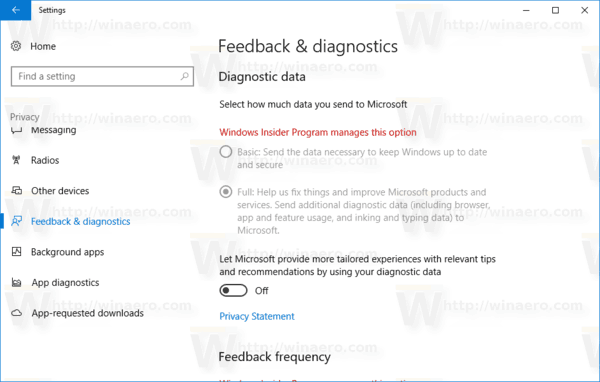 הערה: אם אתה מפעיל מבנה Insider Preview, ההגדרות נעולות כפי שמוצג בצילום המסך למעלה. כדי לשנות אותם, אתה יכול להשתמש באחד מהשינויים הבאים ברישום.
הערה: אם אתה מפעיל מבנה Insider Preview, ההגדרות נעולות כפי שמוצג בצילום המסך למעלה. כדי לשנות אותם, אתה יכול להשתמש באחד מהשינויים הבאים ברישום.
שנה הגדרות אבחון ונתוני שימוש בעזרת תיקון רישום
- פתח את עורך הרישום.
- עבור אל מפתח הרישום הבא:
HKEY_LOCAL_MACHINE\SOFTWARE\Policies\Microsoft\Windows\DataCollection
טיפ: אתה יכול גש לכל מפתח רישום רצוי בלחיצה אחת.
אם אין לך מפתח רישום כזה, פשוט צור אותו. - שם אתה צריך ליצור ערך חדש של 32 סיביות DWORD בשם AllowTelemetry ולהגדיר אותו לאחד מהערכים הבאים.
0 - אבטחה
1 - בסיסי
2 - משופר
3 - מלא
הערה: גם אם כן הפעלת Windows 64 סיביות עדיין עליך ליצור ערך DWORD של 32 סיביות.
ניתן לעשות את אותו הדבר עם תיקון מדיניות קבוצתית. זה יאלץ את השימוש בנתונים למצב שצוין. כדי להחיל אותו, עבור אל מפתח הרישום הבא.
HKEY_LOCAL_MACHINE\SOFTWARE\Policies\Microsoft\Windows\DataCollection
צור מפתח זה אם הוא לא קיים ברישום שלך.
לאחר מכן, צור ערך DWORD של 32 סיביות בשם AllowTelemetry והגדר אותו לערך הרצוי מ-0 עד 3 כמתואר לעיל.
כדי לחסוך זמן, אתה יכול להוריד את תיקון הרישום הבא עבור מדיניות קבוצתית ואפשרויות רגילות.
הורד קבצי רישום
זהו זה.

